در ویندوز ۱۰ بخش نمایش نوتیفیکیشن معمولاً پر از نوتیفیکیشن اپلیکیشنهای مختلف میشود ولیکن میتوان کاری کرد که نوتیفیکیشن برخی اپهای ویندوز ۱۰ به کلی نمایش داده نشود و لیست نوتیفیکیشن همواره ساده و خلوت باشد. در ادامه به روش غیرفعال کردن نوتیفیکیشن اپلیکیشنها در ویندوز ۱۰ میپردازیم.
در ویندوز ۱۰ نوتیفکیشنها در گوشهی راست و پایین صفحه نمایان میشوند. اپلیکیشنهای پیشفرض ویندوز مثل ویندوز دیفندر و همینطور اپلیکیشنهایی که از Windows Store دانلود و نصب شده، میتوانند نوتیفیکیشنهای مربوطه را در این بخش نمایش دهند. به عنوان مثال زمانی که یک ایمیل دریافت میکنید، نوتیفیکیشنی نمایان میشود تا اطلاعرسانی سیستم ویندوزی، ساده و سریع باشد.
به جز این روش، روش دومی نیز برای بررسی نوتیفیکیشنها وجود دارد. نوتیفیکیشنهای ویندوز در Action Center یا همان پنل کناری که تنظیمات سریعی مثل وای-فای و بلوتوث به صورت دکمه در آن نمایش داده میشود نیز موجود هستند. بنابراین ممکن است اپلیکیشنی نوتیفیکیشن خود را به صورت دستاپی و در گوشهی صفحه نمایش ندهد اما آن را در اکشن سنتر اضافه کند.

اما گاهی بخش نوتیفیکیشن به دلیل ازدحام اپهای متعدد، مزاحم کاربر است! شاید بد نباشد از نصب کردن اپلیکیشن شبکههای اجتماعی و اپهای خبری اجتناب کنید تا حتیالامکان تعداد نوتیفیکیشنهای دریافتی کمتر شود. اما راه حل دیگری هم وجود دارد و آن غیرفعال کردن نوتیفیکیشن برخی اپلیکیشنهاست. میتوان به کلی بخش نوتیفیکیشن را با غیرفعال کردن تمام نوتیفیکیشنها ساکت و خلوت کرد اما بهتر است صرفاً اپهای خاص را محدود کنید.
خوشبختانه ویندوز ۱۰ میتواند نوتیفیکیشن یکایک اپها را به صورت جداگانه نیز فعال یا غیرفعال کند.
نحوهی غیرفعال کردن نوتیفیکیشن برخی اپها در ویندوز ۱۰
ابتدا با کلید ترکیبی Windows + I اپلیکیشن محبوب Settings ویندوز ۱۰ را اجرا کنید. البته آیکون چرخدندهایشکل آن نیز در منوی استارت موجود است. روی گزینهی System کلیک کنید و سپس روی Notifications and actions کلیک کنید.
در سمت راست و بالای صفحه، Get notifications from apps and other senders موجود است که با غیرفعال کردن آن، نمایش نوتیفیکیشن تمام اپلیکیشنها غیرفعال میشود.

کمی اسکرول کنید و در بخش Get notifications from these senders به بررسی لیست اپها بپردازید. مواردی که نمیخواهید نوتیفیکیشن دستاپی و همینطور نوتیفیکیشن در Action Center نمایش دهند را پیدا کنید و سوییچ روبرویشان را به حالت off تغییر دهید.

اگر میخواهید صرفاً نمایش نوتیفیکیشن در گوشهی صفحه، غیرفعال شود، از روش فوق عمل نکنید بلکه روی نام اپ کلیک کنید و در لیست تنظیمات کاملتر، سوییچ Notification banners را در حالت off قرار دهید.

به این ترتیب اپ ایمیل ویندوز ۱۰، طبق تنظیمات فوق، فقط در Action Center نوتیفیکیشنهای مربوط به خود را نمایش میدهد.
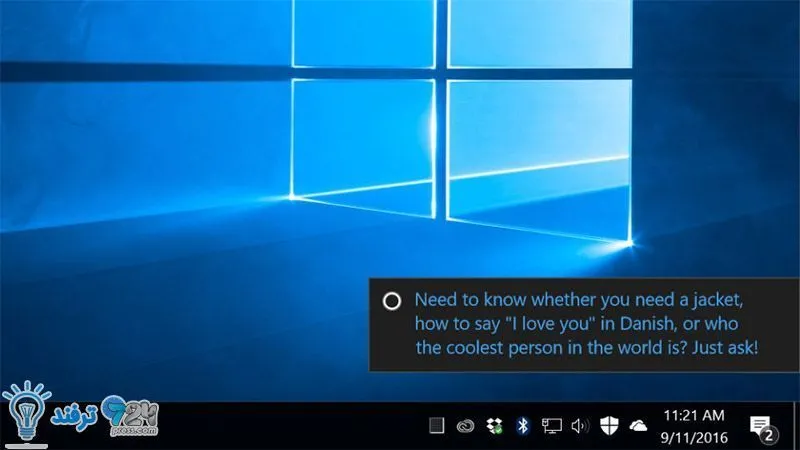
انیمه
#سریال خاندان اژدها
#آشپزی
#خراسان جنوبی